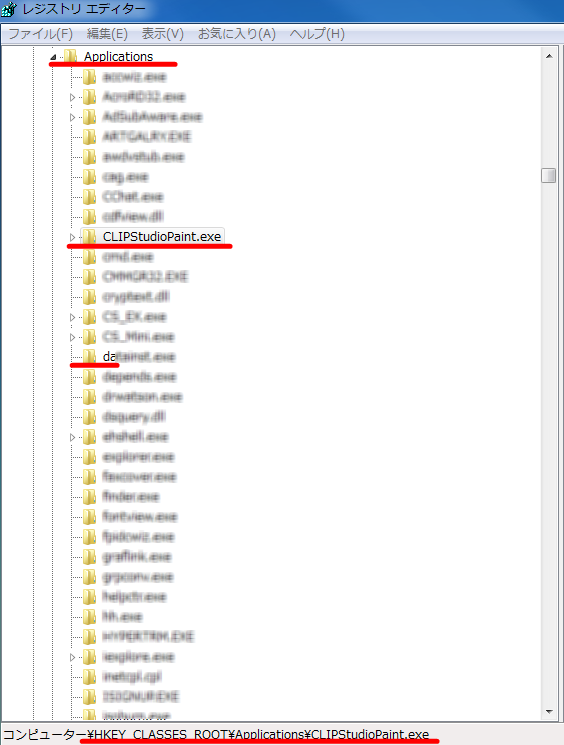PSDデータなどをCLIP STUDIO PAINTに関連付けをされる際の手順について、
詳細をお伺い出来ればと思います。
プロパティからプログラムを変更される際、候補に「CLIP STUDIO PAINT」は
表示されていましたでしょうか。
表示されていなかった場合の手順として、下記の方法を
一度お試しいただけますでしょうか。
1.「ファイルを開くプログラムの選択」ダイアログで「参照」を選択
2.「プログラムから開く」ダイアログが開きます。
3.「コンピューター」→「ローカルディスク」→「Program Files」→
「CELSYS」の順に選択します。
4.「CLIP STUDIO」→「CLIP STUDIO PAINT」の順に選択し、
「CLIPStudioPaint.exe」を選択して「開く」をクリックします。
※「.exe」は表示されていない場合もあります。
5.関連付けが出来るようになっているかどうか、ご確認ください。
※似た名称で「CLIP STUDIO」のアプリケーションもございますので、
こちらとお間違えの無いようご注意ください。
上記をお試しいただいてもCLIP STUDIO PAINTアイコンが
候補に表示されない、あるいは表示はされているが選択しても
反映されないといった場合、お手数ですがその旨ご連絡ください。
弊社にて詳細の調査を進めさせていただきます。